Merkt u dat wanneer u uw iPhone probeert op te laden, er een waarschuwing verschijnt dat er vloeistof in de oplaadconnector van uw apparaat zit? Laten we eens kijken naar de stappen voor probleemoplossing die u kunt uitvoeren om de waarschuwing 'Vloeistof gedetecteerd' te verwijderen en uw iPhone weer normaal op te laden. Verifiëren Laadt de iPhone langzaam op? Probeer deze oplossingen om de laadsnelheden te verbeteren.
Als een van de volgende waarschuwingen verschijnt, heeft uw iPhone vloeistof gedetecteerd in de Lightning- of USB-C-connector, kabel of accessoire. Om de iPhone en het accessoire te beschermen, kan het opladen en aansluiten van het accessoire pas plaatsvinden als de connector, kabeluiteinden en accessoire droog zijn.
1. “Kan niet opladen”: deze waarschuwing verschijnt als u uw iPhone via de Lightning-connector op een oplader aansluit en er vloeistoffen worden gedetecteerd.
2. Vloeistof gedetecteerd in USB-C-connector: Verschijnt als u een accessoire of oplader op uw iPhone aansluit met een USB-C naar USB-A-kabel en er vloeistof wordt gedetecteerd. Koppel de laadkabel onmiddellijk los.

1. Droog de USB-C- of Lightning-poort
Zelfs als u een droge iPhone vasthoudt, kunt u er veilig van uitgaan dat de waarschuwing 'Vloeistof gedetecteerd' juist is. Houd er rekening mee dat de iPhone weliswaar waterbestendig is, maar niet waterdicht. Bovendien zijn niet alle iPhone-modellen waterdicht. Verifiëren De verschillen tussen waterdicht en waterdicht: het concept van waterdichte bescherming en de belangrijkste verschillen.
Dus als je je iPhone onlangs in het water hebt laten vallen of bent gaan zwemmen terwijl je hem vasthield, is de kans groot dat er water in de oplaadpoort is terechtgekomen. De oplossing hiervoor is om de oplaadpoort op uw apparaat te drogen.
Als u in de toekomst uw iPhone mee wilt nemen naar het zwembad of naar een watersportevenement, kunt u overwegen om deze aan te schaffen Waterdichte iPhone-hoes Bedekt uw hele apparaat. Anders mag je niet douchen of zwemmen terwijl je je iPhone gebruikt, waarschuwt het bedrijf Apple.
Aan de andere kant, als u er zeker van bent dat uw iPhone de afgelopen weken niet in de buurt van water is geweest, kan de waarschuwing 'Vloeistof gedetecteerd' een storing zijn. Laten we in dit geval verder gaan met andere oplossingen.
2. Problemen met de laadkabel oplossen

De volgende stap is het verwijderen van de Lightning- of USB-C-kabel en deze opnieuw in de oplaadpoort plaatsen, omdat het accessoire mogelijk niet goed wordt herkend.
Als dat niet werkt, probeer dan een andere Lightning- of USB-C-kabel. Als de waarschuwing alleen verschijnt wanneer u een specifieke kabel gebruikt, weet u dat het probleem bij de kabel ligt en niet bij uw iPhone.
Er zijn veel goedkope en nep-Apple-kabels verkrijgbaar. Het is altijd beter om officiële of MFi-gecertificeerde accessoires aan te schaffen om compatibiliteitsproblemen en schade aan uw iPhone te voorkomen.
3. Reinig de oplaadpoort op de iPhone
Als er vuil vastzit in de ingebouwde Lightning- of USB-C-poort van je iPhone, kan dit ook oplaadproblemen veroorzaken. U kunt de SIM-uitwerptool gebruiken om de oplaadpoort van uw iPhone voorzichtig schoon te maken en te kijken of hiermee het bericht 'Vloeistof gedetecteerd' wordt opgelost.
Spuit geen schoonmaakmiddelen rechtstreeks op uw apparaat en gebruik geen perslucht wanneer... Maak je iPhone schoon.
4. Herstart iPhone
De volgende stap voor het oplossen van problemen is Zachte reset van uw iPhone, ook wel geforceerd opnieuw opstarten genoemd. Opnieuw opstarten is een effectieve oplossing voor bijna alle kleine technische problemen voor elk apparaat, dus het is zeker de moeite waard als u probeert de waarschuwing 'Liquid Detected' te verwijderen.
5. Update je iPhone
Ten slotte kun je het beste je iPhone updaten naar de nieuwste versie van iOS als je dat nog niet hebt gedaan. iOS-updates bevatten bugfixes en prestatieverbeteringen, die kunnen helpen voorkomen dat onnodige waarschuwingen zoals deze verschijnen.
Ga naar Instellingen -> Algemeen -> Software-update op uw iPhone om te controleren of er een iOS-update beschikbaar is.
Hier zijn enkele dingen die u niet moet doen:
-
Droog uw iPhone niet met behulp van een externe warmtebron of perslucht.
-
Plaats geen vreemde voorwerpen, zoals een wattenstaafje of keukenpapier, in de connector.
-
Stop je iPhone niet in een zak rijst. Hierdoor kunnen kleine rijstkorrels in uw iPhone terechtkomen en deze beschadigen.
Moet u een noodbypass gebruiken om uw iPhone op te laden?
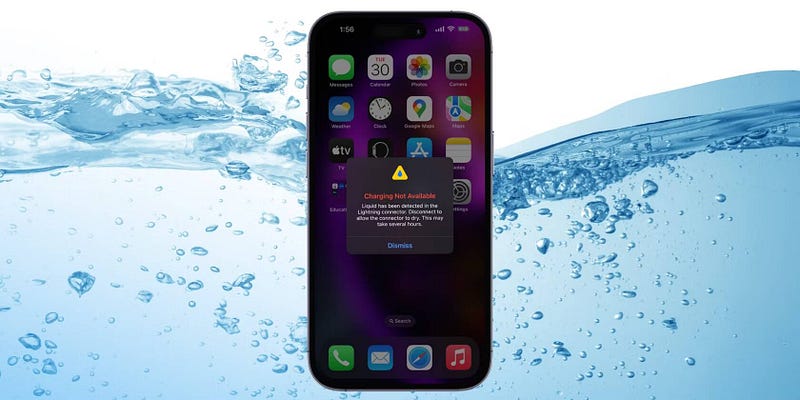
De waarschuwing 'Vloeistof gedetecteerd' kan een noodopheffingsoptie bieden om uw iPhone op te laden, maar is het veilig om dit te doen?
Als u zich ervan bewust bent dat uw iPhone nog nat is, probeer hem dan niet op te laden met een bedrade oplader, aangezien dit uw apparaat permanent kan beschadigen. Een veiliger alternatief is om je iPhone draadloos op te laden, maar de achterkant droog te maken voordat je hem op een Qi-gecertificeerde oplader plaatst.
Houd er rekening mee dat de waarschuwing 'Vloeistof gedetecteerd in USB-C (of Lightning) connector' uw apparaat beschermt tegen permanente schade en uw veiligheid garandeert. Het is absoluut een risico als je iPhone blijft opladen ondanks een natte Lightning-poort.
Als u uw iPhone oplaadt terwijl de Lightning- of USB-C-connector nat is, kunnen de pinnen op de connector of kabel gecorrodeerd raken, wat kan leiden tot permanente schade of niet meer werkt, wat resulteert in verbindingsproblemen met uw iPhone of accessoire.
Soms verschijnt de waarschuwing echter zelfs als uw iPhone niet nat is. Maar door de bovenstaande stappen te volgen, zou u de fout snel moeten kunnen verhelpen en uw iPhone opnieuw moeten kunnen opladen. Als het probleem zich blijft voordoen, kunt u het beste contact opnemen met Apple Support om te zien of er andere problemen zijn met uw apparaat. Je kunt nu bekijken Hoe krijg je water uit iPhone-luidsprekers zonder rijst?.







